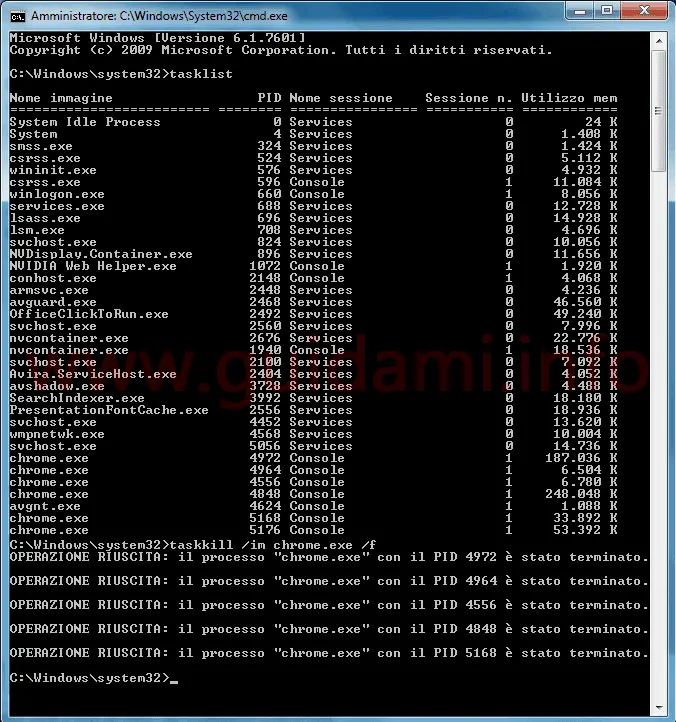Come terminare forzatamente un programma sul PC Windows quando non si chiude normalmente e neanche con il Task Manager
Ovvero dopo aver aperto il Task Manager di Windows (con la combinazione dei tre tasti Ctrl+Shift+Esc) ci si deve portare nella scheda “Processi“, qui individuare il processo del programma in questione (ad esempio chrome.exe per Google Chrome), farci sopra un clic destro di mouse e nel menu contestuale cliccare l’opzione “Termina albero processi” (su Windows 10 procedere così).
Ma in alcune rare circostanze può capitare che neanche con il Task Manager si riesca a chiudere un programma o applicazione. In tal caso si deve allora intervenire dal Prompt dei comandi di Windows. Vediamo come.
1. Aprire il menu Start, digitare cmd e nei risultati di ricerca fare un clic destro di mouse sull’omonimo risultato “cmd“, quindi nel menu contestuale cliccare l’opzione “Esegui come amministratore“.
2. Nel Prompt dei comandi adesso digitare e inviare il comando tasklist per visualizzare l’intera lista dei processi dei programmi in esecuzione (come nell’esempio sotto in figura):
3. Per chiudere il programma che è impossibile terminare con i classici metodi, nel Prompt dei comandi si deve inviare il comando taskkill /im processo /f sostituendo la parola “processo” con l’esatto processo del programma che si desidera terminare all’istante, ad esempio taskkill /im chrome.exe /f per terminare Google Chrome.
Qualora si avesse necessità di chiudere più processi in un colpo solo è possibile intervenire in tal senso facendo riferimento al numero PID (riportato nell’omonima colonna) di ogni processo di proprio interesse.
In tal caso il comando da inviare è taskkill /pid XXXX XXXX XXXX /f rimpiazzando i XXXX con i reali numeri di PID corrispondenti ai processi dei programmi per i quali si intende forzare la chiusura, e separando ogni PID dal precedente con uno spazio, ad esempio taskkill /pid 4972 4964 4556 /f.
LEGGI ANCHE: Come sbloccare ed eliminare file in uso da altre applicazioni con Unlocker